Order ManagementでのIntegration Cloud Serviceの使用
Oracle Integration Cloud Serviceを使用して、オーダー管理を統合します。
設定の概要
-
ビジネス・イベントのトリガー・ポイントを管理します。
-
履行明細のステータス更新を送信します。
-
接続を作成します。
-
ビジネス・イベントをモニターします。
-
ビジネス・イベントを追跡します。
-
設定をテストします。
この設定を行う方法についてさらに学習します。 詳細は、「Integration Cloud Serviceを使用した統合フローの開発」を参照してください。
この項ではサンプル値を使用しています。 ビジネス要件によっては、別の値が必要になる場合があります。
このトピックでは、事前定義済ジョブ・ロールを使用します。 セキュリティ要件に応じて、独自のジョブ・ロールを作成する必要があります。 詳細は、「Order Managementの実装に必要な権限」を参照してください。
ビジネス・イベントのトリガー・ポイントの管理
-
「設定および保守」作業領域に移動してから、タスクに移動します。
-
オファリング: オーダー管理
-
機能領域: オーダー
-
タスク: ビジネス・イベント・トリガー・ポイントの管理
-
-
Order Managementでビジネス・イベントが使用され、必要なトリガー・ポイントごとに各サブスクライバに通知が送信されるように、トリガー・ポイントを設定します。
たとえば、オーダー管理が販売オーダー・ヘッダーのステータスをクローズ済に変更したときに、各サブスクライバに通知を送信します。
-
「ビジネス・イベント・トリガー・ポイントの管理」ページで、「オーダー・ヘッダー・ステータス更新」行をクリックし、この行のアクティブ・オプションにチェック・マークが付いていることを確認します。
-
詳細領域のクローズ行で、「イベントの呼出し」オプションにチェック・マークを追加します。
-
「保存」をクリックします。
-
履行明細のステータス更新の送信
履行明細のステータスが変更されたときに、各サブスクライバに更新を送信します。
-
「ビジネス・イベント・トリガー・ポイントの管理」ページで、「履行明細ステータス更新」行をクリックし、この行の「アクティブ」オプションにチェック・マークが含まれていることを確認します。
-
「保存して閉じる」をクリックします
-
タスクに移動します。
-
オファリング: オーダー管理
-
機能領域: オーダー
-
タスク: オーケストレーション・プロセス定義の管理
-
-
「オーケストレーション・プロセス定義の管理」ページで、デプロイメントで使用するオーケストレーション・プロセスを検索します。
たとえば、OrderFulfillmentGenericProcessを検索します。
各オーケストレーション・プロセスは各履行明細のステータス値を制御するため、ステータス値を制御するオーケストレーション・プロセスを変更する必要があります。 この例では、出荷ステータス値を制御するオーケストレーション・プロセスを変更します。
-
検索結果で、OrderFulfillmentGenericProcessを含む「行」をクリックし、「処理」>「編集」をクリックします。
-
プロセスの詳細領域で、「ステータス条件>履行明細ステータス値>ステータス・ルール・セットの編集」をクリックします。
-
「ステータス・ルール・セットの編集」ページで、デプロイメントで通知を送信する必要があるステータス値ごとに、「外部システムに通知」オプションにチェック・マークを追加します。
たとえば、オーダー管理が履行明細ステータスを出荷済に変更したときに通知を送信するには、出荷済行の「外部システムに通知」オプションにチェック・マークを追加します。
-
必要に応じて、他のステータス値に対してステップ7を繰り返します。
オーダー管理は、このオーケストレーション・プロセス・プロセスがステップ7および8で指定したステータスに達すると、履行明細ごとに通知を送信します。
-
必要に応じて、ステータス値を更新するデプロイメント内のオーケストレーション・プロセスごとにステップ4から8を繰り返します。
接続の作成
Integration Cloud Serviceとオーダー管理の間の接続を作成します。 サインイン時に使用するURLなど、Integration Cloud Serviceの使用方法の詳細は、「Oracle Integration Cloud Serviceを使用した統合フローの開発」を参照してください。
-
クラウド運用チームがCSF-KEY (Credential Store Framework)を登録できるように、サービス・リクエストを作成します。 Integration Cloud Serviceにサインインするには、キーが必要です。
Integration Cloud Serviceを使用するオーダー管理者ごとに個別のキーをリクエストします。 詳細は、「Integration Cloud ServiceにサインインできるようにCSFキーを取得」を参照してください。
-
SOAインフラ操作職務ロールに含まれる権限を取得します。 SOAはサービス指向アーキテクチャを意味します。 オーダー管理者ジョブ・ロールには、この職務ロールが事前定義されています。
-
オーダー・マネージャなどの別のロールから権限を取得した場合は、セキュリティ・コンソールを使用して、SOAインフラ運用職務ロールへのアクセス権を取得します。
-
接続で販売オーダー通知イベントがIntegration Cloud Serviceに公開されている場合は、イベント・カタログURLにアクセスできるように、Oracle Cloudアプリケーション・ユーザーのログイン資格証明を指定する必要があります。 SOAオペレータ・ロールにある権限をこのユーザーに割り当てる必要があります。
-
オーダー・マネージャ・ジョブ・ロールの権限を使用して、この同じユーザーがOrder Managementが使用するwebサービスをコールできるようにします。 統合では、設計時に統合を設定するときに使用する実行時にwebサービスを呼び出すために、同じログイン資格証明を使用する必要があります。 これらは、Oracle Cloudアプリケーション・ユーザー資格証明です。
この接続を使用してビジネス・イベントをIntegration Cloud Serviceに公開し、Order Management webサービスをコールする場合、Oracle Cloudアプリケーション・ユーザーは、オーダー・マネージャ・ジョブ・ロールおよびSOAインフラ操作職務ロールにある権限を持っている必要があります。
詳細は、「Order Managementの実装に必要な権限」を参照してください。
-
-
接続を作成します。
-
Integration Cloud Serviceにサインインします。
-
ようこそページで、「接続の作成」をクリックします。
-
接続ページで、「新規接続」をクリックします。
-
「接続選択アダプタの作成」ダイアログのOracle ERP Cloudで、「選択」をクリックします。
-
「新規接続の作成」ダイアログで値を設定し、「作成」をクリックします。
属性
値
名前
接続を説明するテキストを入力します。 たとえば、
Connection_for_Order_Status_Updateです。識別子
接続を説明するテキストを入力します。 たとえば、
CONNECTION_FOR_ORDER_STATUS_UPDATEです。ロール
Trigger and Invokeを選択します。説明
接続を説明するテキストを入力します。 たとえば、
Connection for the order status updateです。 -
表示されたページで、「接続の構成」をクリックします。
-
「接続プロパティ」ダイアログで値を設定し、OKをクリックします。
属性
値
ERPサービス・カタログWSDL URL
WSDLを特定するURLを入力します。 次の書式を使用します
https://server:port/fndAppCoreServices/ServiceCatalogService?wsdlたとえば:
https://my_server.com:9999/fndAppCoreServices/ServiceCatalogService?wsdlERPイベント・カタログURL (オプション)
イベント・カタログを特定するURLを入力します。 次の書式を使用します
https://server:port/soa-infra次に例を示します:
https://my_server.com:7818/soa-infraこれらのURLにより、Integration Cloud ServiceはOracle ERPに接続できるため、Integration Cloud ServiceはOracle ERP Cloudで使用可能なサービスおよびイベントの詳細を取得できます。 使用する必要があるURLを確認するには、システム管理者に連絡してください。
-
-
セキュリティを構成します。
-
「セキュリティの構成」をクリックします。
-
資格証明ダイアログで、管理者としてオーダー管理にアクセスするために使用するユーザー名とパスワードを入力し、OKをクリックします。
-
ページ上部の「テスト」をクリックし、テストのすぐ右に表示されるインジケータが緑色に変更され、100%が表示されるまで待ちます。
-
「保存>閉じる」をクリックします。
-
統合の作成
作成した統合を次に示します。
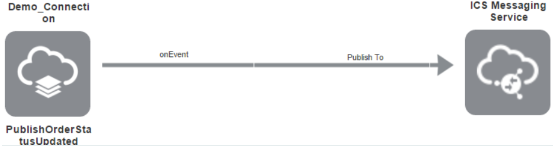
ビジネス・イベントをモニターする統合を作成します。
-
接続ページで、「統合」をクリックします。
-
統合ページで、「作成」をクリックします。
-
「統合選択の作成」ダイアログの「ICSに公開」で、「選択」をクリックします。
この手順では、統合の例の一部のみを示します。 実際の統合では、自分のデータのマップを選択する可能性が高くなります。 完全なエンド・ツー・エンド統合を作成するには、Integration Cloud Serviceのドキュメントを参照してください。
-
「新規統合の作成」ダイアログで値を設定し、「作成」をクリックします。
属性
値
統合にどのような名前を付けますか。
接続の説明。 たとえば、
Connection_for_Order_Status_Updateと入力します。識別子
接続の説明。 たとえば、
CONNECTION_FOR_ORDER_STATUS_UPDATEと入力します。バージョン
表示された値を受け入れます。
統合の機能
接続の説明。 たとえば、
Integration that uses a business event to monitor updates to the order statusと入力します。統合はどのパッケージに属しますか。
空のままにします。
-
表示されるページで、詳細を提供する接続のソースを識別します。 この例では、検索ウィンドウで、前に作成した統合である
Connection_for_Order_Status_Updateと入力し、「入力」をクリックします。前に作成した接続のテストが正常に終了する必要があります。 そうでない場合、検索では接続は返されません。
-
検索結果からConnection_for_Order_Status_Updateを「トリガーのドラッグ・アンド・ドロップ」領域にドラッグ・アンド・ドロップします。
-
Oracle ERP Cloudエンドポイントの構成ダイアログで、ERP Cloud接続のイベントおよびシナリオを指定します。 値を設定し、「次へ」をクリックします。
属性
値
エンドポイントをどのようにコールしますか。
エンドポイントの説明。 たとえば、
PublishOrderStatusUpdatedと入力します。このエンドポイントの機能
接続の説明。 たとえば、
Publish the OrderStatusUpdated eventと入力します。 -
「ビジネス・イベントあり」オプションを選択します。
Integration Cloud Serviceでは、以前に設定したURLを使用してイベント・カタログを取得し、サブスクリプションのビジネス・イベント・リストに表示します。 このリストは、Oracle ERP Cloudで使用可能なイベントから選択するのに役立ちます。
-
サブスクリプションのビジネス・イベント・リストで、
Orderと入力し、「販売オーダー通知>次へ」をクリックします。 -
Configure the Response to Send to Oracle ERP Cloud Applicationページで、Integration Cloud Serviceはこの統合のイベントをリスニングし、オーダー管理に返信せずにサブスクライバに送信することに注意してください。 次に、「なし>次へ」をクリックします。
-
サマリー・ページで、「完了」をクリックします。
ビジネス・イベントの追跡
ビジネス・イベントを追跡して、統合をテストおよびモニターできるようにします。 通常の操作中にデプロイメントを監視できるように、少なくとも1つのビジネス・イベントを追跡します。
-
表示されたページで、「トラッキング」をクリックします。
トラッキングを使用して設定をテストします。 統合でIntegration Cloud Serviceのモニタリング・システムで使用されるビジネス・イベントを表示できます。
-
この例では、トラッキングのビジネス識別子ページのソース・ツリーの結果ブランチで、「さらにロード」をクリックします。
追跡するビジネス識別子は次のとおりです。
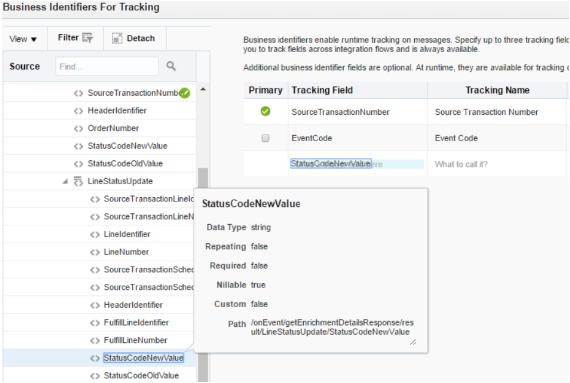
-
階層ツリーから「トラッキング・フィールド」列の最初の行にSourceTransactionNumberをドラッグ・アンド・ドロップします。
-
階層ツリーから「イベント」を「トラッキング・フィールド」列の2行目にドラッグ・アンド・ドロップします。
-
結果ブランチで、LineStatusUpdateを展開し、「さらにロード」をクリックします。
-
StatusCodeNewValueを階層ツリーから「トラッキング・フィールド」列の3行目にドラッグ・アンド・ドロップします。
-
「完了」をクリックします。
-
表示されたページで、「保存>統合の終了」をクリックします。
-
統合ページのConnection_for_Order_Status_Update行で、「アクティブ化保留」をクリックします。
-
確認ダイアログで、「トレースの有効化」オプションにチェック・マークを追加し、「はい」をクリックします。
設定のテスト
-
オーダー管理にサインインし、販売オーダーを作成し、オーダー明細を1つ追加し、「出荷詳細」タブを使用して、リクエスト日を将来発生する時間に設定し、「送信」をクリックします。
-
確認ダイアログで、表示される順序番号(492634など)をノートにとり、OKをクリックします。
オーケストレーション・プロセスの出荷ステップが実行され、ステータスがスケジュール済に設定されてから、「オーダー明細」タブの履行明細にステータスが表示されます。 この出荷ステップでは、前に指定したビジネス・イベントを使用します。 このオーケストレーション・プロセスをすでに設定し、オーダー管理で他の設定を完了している必要があります。
-
Integration Cloud Serviceに戻り、「モニタリング」をクリックします。
-
統合ダッシュボードで、「トラッキング」をクリックし、メッセージ領域の任意の場所をクリックします。
-
検索ウィンドウで、前にノートした順序番号(
492634など)を入力し、「入力」をクリックします。 -
検索結果で、Order Managementが販売オーダーに対して複数のイベントを使用したことを確認します。 リストの上部にある「イベント」(最新のイベント)をクリックします。
-
表示されたページで、「ビジネス識別子」をクリックし、前にトラッキングするために設定したトラッキング詳細が表示されることを確認します。
この例で設定した詳細を次に示します。
-
SourceTransactionNumber オーダー番号を識別します。
-
Event. トリガーされるビジネス・イベント(FulfillmentLineStatusUpdate)を識別します。
-
StatusCodeNewValue. 履行明細の新しいステータス値(予定済)を識別します。
たとえば:
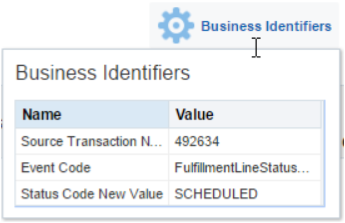
-
その他の設定
オーダー管理でIntegration Cloud Serviceを使用できる他の方法の詳細を取得します。